在压缩PDF文件时,关键是确保文件大小得到有效缩减,同时尽可能保持文件质量。选择合适的压缩选项、设置合理的压缩参数、理解压缩对文件内容的影响,都是压缩过程中的重要考虑因素。本文将从这些方面为您详细解析压缩PDF文件时需要注意的关键问题,并介绍如何利用UPDF这款PDF编辑工具实现高效且无损压缩。
为什么需要压缩PDF文件?
在数字化办公和日常工作中,PDF文件常常被用于存储、分享和传递重要信息。然而,当PDF文件的体积过大时,可能会带来以下问题:
- 传输困难:大文件难以通过电子邮件发送,尤其是当邮件附件的大小有限制时。
- 占用存储空间:大文件占用硬盘空间,尤其是在没有足够存储容量的设备上,可能导致运行缓慢或无法保存更多文件。
- 加载速度慢:在设备上打开大型PDF文件时,加载速度可能变得非常缓慢,影响工作效率。
因此,通过压缩PDF文件,可以减少文件的存储空间需求,提高传输效率,并优化文件的加载速度。

压缩PDF文件时需要注意的几个关键因素
压缩PDF文件虽然可以减小文件的大小,但在压缩过程中也需要注意一些细节,以确保文件内容的质量不受过多影响。下面,我们将从以下几个方面探讨在压缩PDF文件时需要特别注意的事项。
1.选择合适的压缩选项
不同的压缩工具和方法提供不同的压缩选项。以UPDF为例,它提供了“最高”、“高”、“中”和“低”四个质量选项。用户选择的质量越低,其压缩率越高,文件的体积就会显著减少,但文件中的图像和文字的清晰度可能会有所下降。以下是给出的一些选择建议:
- 最高质量:适用于对文件质量要求较高的情况,虽然文件体积减少不多,但适合需要保持原始质量的场景。
- 高质量:在文件质量和压缩率之间找到一个平衡,适合一般使用。
- 中等质量和低质量:适用于对文件质量要求不高的场合,可以大幅减少文件的体积,适合发送大批量文档或存储时使用。
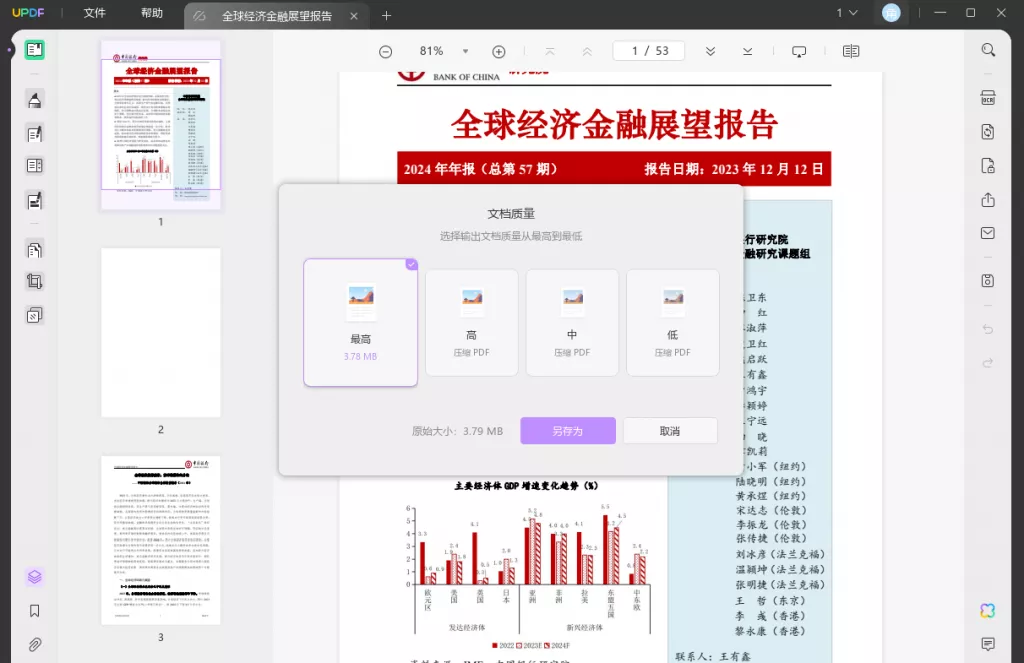
选择合适的质量设置,能够确保在减小文件大小的同时,最大限度地保留文档的可用性。
2.压缩过程中内容的影响
压缩PDF文件时,除了文件大小的减小外,内容的质量和可读性也是需要重点关注的。压缩过程中,PDF文件中的图片、图表、文字、字体等元素可能会遭到一定程度的压缩处理。具体的影响如下:
- 图像质量:大多数PDF文件中包含大量图像和插图。压缩过程中的图像质量可能会降低,特别是在使用较低质量的设置时,图像的清晰度和分辨率可能会有所下降,导致图像模糊或像素化。
- 字体和文字可读性:文字内容一般不易受到压缩影响,但当压缩过度时,嵌入的字体可能会丢失,从而导致字体不兼容或乱码。因此,在压缩时应确保选择适当的设置,以避免字体损坏。
3.处理附件和嵌入的文件
许多PDF文件包含嵌入附件、链接或多媒体元素(如视频、音频文件)。在压缩过程中,这些附件和嵌入的文件可能会受到影响,特别是文件中的音频、视频等大文件可能无法得到有效的压缩或优化。
- 附件文件:压缩PDF文件时,附件文件的大小通常会得到有效压缩,但也可能影响附件的质量或格式。因此,在压缩文件前,最好检查一下嵌入附件的大小和格式,确保它们仍能正常访问。
- 多媒体文件:如果PDF文件包含视频或音频文件,压缩过程中可能会丢失部分数据或导致媒体文件质量下降。为了避免这种情况,建议在压缩前将多媒体文件单独提取或使用专门的工具对多媒体内容进行压缩。
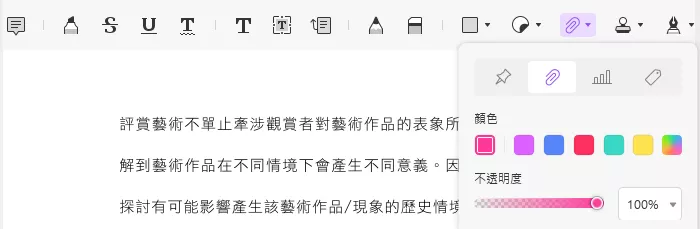
4.文件兼容性
不同版本的PDF文件可能会存在一定的兼容性差异。较老版本的PDF文件在某些设备或应用程序中可能无法正常打开。压缩过程中,要确保PDF文件仍然保持与不同平台和设备的兼容性。
有些压缩工具允许用户选择PDF的版本,确保压缩后的文件可以兼容旧版本的PDF阅读器。在使用UPDF进行压缩时,可以检查文档的版本设置,避免因版本过高而无法在老旧设备上打开。
5.压缩效率与时间
压缩PDF文件的效率和所需时间与文件的大小、压缩率以及所选择的质量设置密切相关。对于大型文件,特别是含有大量图像和多媒体内容的文件,压缩过程可能需要较长时间。在选择压缩选项时,要综合考虑压缩效率和所需的时间,避免在高压缩率下等待过长时间。
UPDF在提供高效压缩的同时,也允许用户实时查看文件压缩后的大小,帮助用户更好地控制压缩过程中的效果和时间。
如何使用UPDF压缩PDF文件?
利用UPDF进行PDF文件压缩非常简单。按照以下步骤,您可以轻松完成文件压缩:
- 打开文件:启动UPDF应用程序,点击右上角“文件”选择“打开”,即可导入需要压缩的PDF文件。
- 选择压缩选项:在右侧面板中点击“另存为其它”,选择“减少文件大小…”选项。
- 设置压缩参数:选择适当的压缩质量(如最高、低等),并查看压缩后文件的预估大小。
- 保存压缩文件:设置文件保存路径和文件名,点击“保存”以完成压缩。
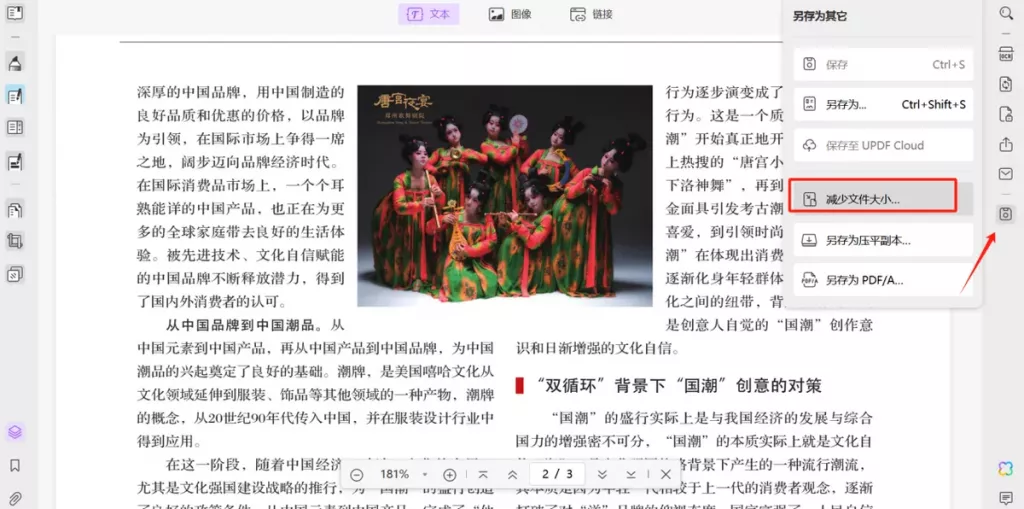
总结
压缩PDF文件是提升工作效率和优化文件传输的有效方式,但在压缩过程中,如何平衡文件大小和内容质量是我们需要仔细斟酌的问题。通过选择合适的压缩选项、关注文件中图像和文字的变化、确保附件和多媒体元素不受损害,以及考虑文件的兼容性,您可以获得理想的压缩效果。借助UPDF的压缩功能,可以让你轻松应对文件压缩的挑战,确保最佳的使用体验,赶紧行动吧!
 UPDF
UPDF Windows 版
Windows 版 Mac 版
Mac 版 iOS 版
iOS 版 安卓版
安卓版 AI 网页版
AI 网页版 AI 助手
AI 助手 编辑 PDF
编辑 PDF 注释 PDF
注释 PDF 阅读 PDF
阅读 PDF  UPDF Cloud
UPDF Cloud 格式转换
格式转换 OCR 识别
OCR 识别 压缩 PDF
压缩 PDF 页面管理
页面管理 表单与签名
表单与签名 发票助手
发票助手 文档安全
文档安全 批量处理
批量处理 企业解决方案
企业解决方案 企业版价格
企业版价格 企业指南
企业指南 渠道合作
渠道合作 信创版
信创版 金融
金融 制造
制造 医疗
医疗 教育
教育 保险
保险 法律
法律 常见问题
常见问题 联系我们
联系我们 用户指南
用户指南 产品动态
产品动态 新闻中心
新闻中心 技术参数
技术参数 关于我们
关于我们 更新日志
更新日志






 周年庆特惠,立减+加赠会员时长
周年庆特惠,立减+加赠会员时长



